何年にもわたって、WhatsApp はすでに大きく成長していました。 シンプルなチャット アプリケーションからいくつかのアップグレードが行われ、ビデオ通話や音声通話などができるようになりました。 その方法を紹介します。 WhatsAppでビデオをGIFに変換する このアプリを使用した会話がより活発になります。
目次: パート 1. WhatsApp で GIF を作成するにはどうすればよいですか? パート 2. WhatsApp でビデオを GIF に変換できない場合はどうすればよいですか? パート3:結論
パート 1. WhatsApp で GIF を作成するにはどうすればよいですか?
上で述べたように、ビデオを GIF に変換する方法を説明します。 WhatsApp。 これから説明する最初の 2つの方法は、Android および iOS デバイスを使用して行う方法です。
方法 01. Android の WhatsApp でビデオを送信して GIF を作成する
WhatsApp で GIF を作成して送信するには、以下の手順を参考にしてください。
- Android デバイスで WhatsApp を起動します。
- 画面上の会話の中から、GIF を送信したい会話を 1つ選択するだけです。
- 次に、画面上の「」にあるペーパークリップアイコンをクリックします。メッセージを入力してください" 分野。 これにより、添付できるファイルが起動します。
- そこから「」をクリックします。ギャラリー画面に表示されるメニューから「」をクリックします。 これにより、Android デバイスのカメラ ロールが開きます。
- 次に、送信するビデオを選択し、GIF ファイルに変換します。 次に、ビデオのサムネイルをタップして、WhatsApp エディタを開きます。
- 次に、画面上のビデオカメラのアイコンをタップします。 これを行うと、カメラアイコンがGIFアイコンに変わります。 これは、Whatsapp でビデオを GIF に変換するプロセスが完了したことを示します。
- 必要に応じて、タイムラインから目的の GIF をトリミングします。
- 完了したら、 をタップするだけです 送る 画面上のアイコンをクリックすると、GIF が会話している相手に送信されます。
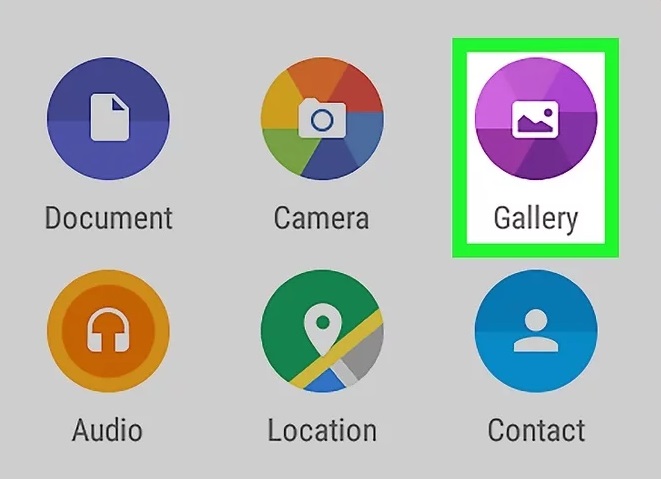
方法 02. iPhone/iPad の WhatsApp でビデオを GIF に変換する
次の方法は、iPad または iPhone デバイスを使用してビデオを GIF WhatsApp に変換する方法です。 以下のガイドに従ってください。
- iPhone または iPad デバイスで WhatsApp メッセンジャーを開きます。
- 次に、GIF を送信する会話を選択します。 それをタップして開きます。
- 次に、「」から+アイコンをタップする必要があります。メッセージを入力してください」フィールドを画面上に表示します。 これにより、添付ファイルのいくつかのオプションが起動します。
- 次に、「写真とビデオのライブラリ画面に表示されたメニューから「」タブをクリックします。 これにより、iPhone または iPad デバイスのギャラリーが開きます。
- 次に、GIF に変換したいビデオを探し、それをタップして選択します。
- 次に、画面上のビデオカメラアイコンの横にあるGIFボタンをタップします。 GIF が選択されると、「青地に白ビデオを選択すると、自動的に GIF ファイルに変換されます。
- 必要に応じて GIF を編集します。
- あなたをタップする 送る 完了すると画面上の アイコンをクリックすると、先ほど選択した人に GIF が送信され、WhatsApp でビデオを GIF に変換するプロセスが完了しました。
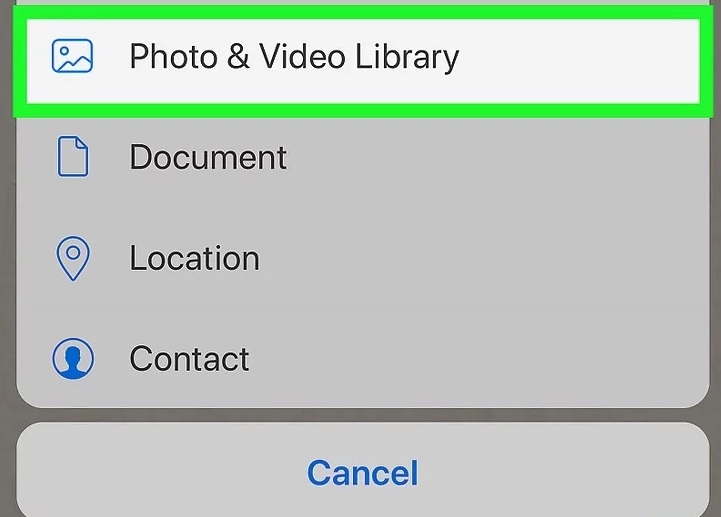
パート 2. WhatsApp でビデオを GIF に変換できない場合はどうすればよいですか?
さて、ビデオを GIF WhatsApp に変換できない場合に備えて、これを解決する 2つの方法を次に示します。
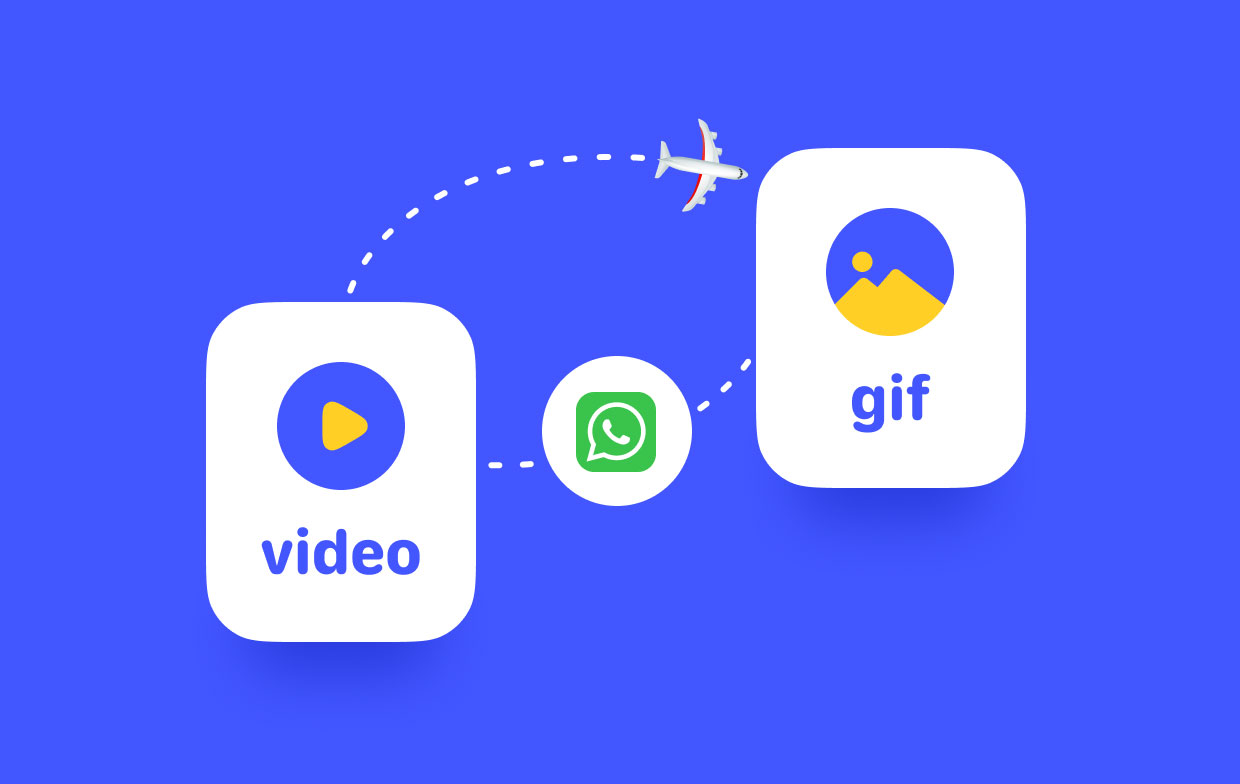
方法 01. Mac/Windows でビデオを GIF に変換するにはどうすればよいですか
最初に紹介するのは、Mac または Windows コンピューターでビデオを GIF WhatsApp に変換する方法です。 これを行うために信頼できるツールは 1 つだけです。 そしてそれが、 iMyMacビデオコンバーター.
このビデオ コンバーターは、ファイルをある形式から別の形式に変換するのに間違いなく役立つ、最高のオフライン ビデオ コンバーターとして知られています。 これには、ビデオ ファイルとオーディオ ファイルの両方が含まれます。
この場合、単純な Android、iPhone、または iPad デバイスではできない場合でも、WhatsApp でビデオを GIF に変換することができます。 また、コンバーターは何百ものフォーマットをサポートしているため、使用に苦労することはありません。
インターフェースも非常に使いやすいです。 これは、WhatsApp 用のビデオから GIF へのコンバーターであるだけでなく、 強力な YouTube 動画を GIF に変換するメーカー。 WhatsApp でビデオを GIF に変換する方法を示すために、以下のガイドラインに従うことができます。
ステップ 1. ビデオ ファイルを追加する
コンピューター上で iMyMac Video Converter を起動します。 メインインターフェイスを開いたら、GIF ファイルに変換したいビデオファイルを追加します。
ステップ 2. GIF 形式を選択します
次に、をクリックします 変換 画面上の「フォーマット」ボタン。 次に、その横にある [ビデオ] をクリックし、出力形式として .gif ファイル拡張子を探します。 ここから、変換されたファイルを保存するフォルダーを選択することもできます。
ステップ3.ビデオをGIFに変換する
そして最後に、先に進み、 輸出 画面上のボタンをクリックします。 これにより変換プロセスが開始されるので、完了するまで待つだけです。 完了したら、「」から変換されたビデオを確認できます。最近のプロジェクト」フォルダを画面に表示します。
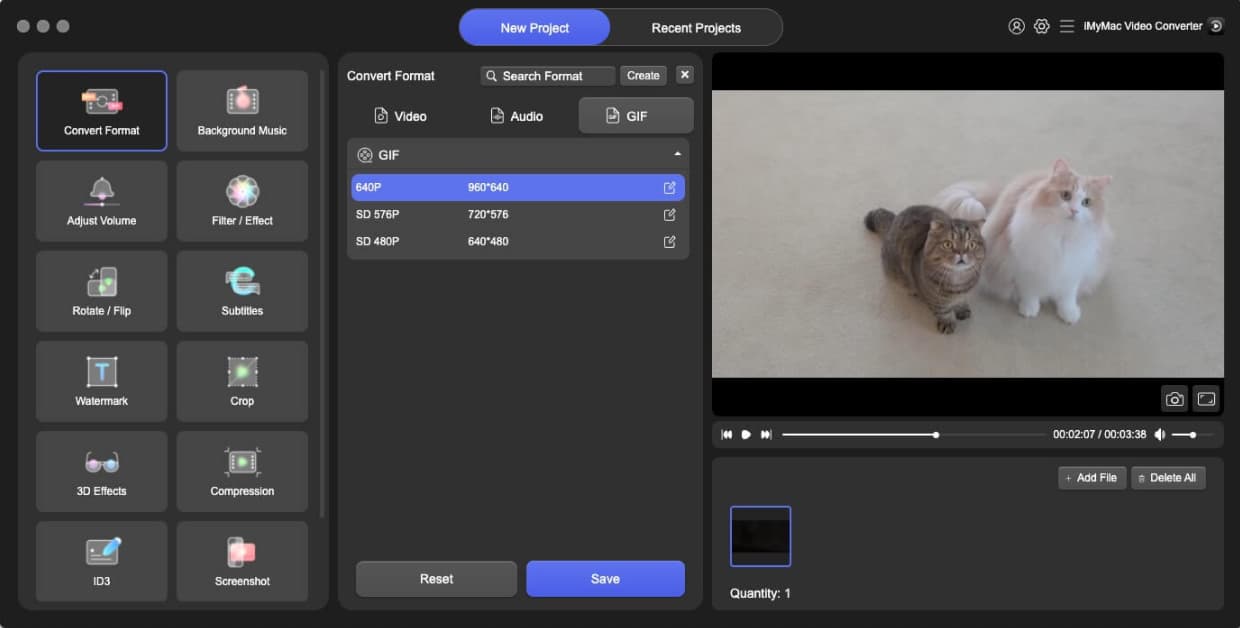
方法 02. オンラインで GIF を作成し、WhatsApp で送信する方法
WhatsApp でビデオを GIF に変換するもう 1 つの方法は、Web ブラウザだけで利用できるオンラインの無料コンバーターを使用することです。 これらのツールを使用すると、コンピュータに追加のソフトウェアをダウンロードする必要がなくなります。 ただし、結果はオフライン ツールを使用するほど良くないかもしれませんが、それでも試してみる価値はあります。
ツール 01. EZGIF 動画を GIF に変換
Egg if は、Mac と Windows コンピュータの両方で使用できる GIF エディタとして知られています。 このツールを使用して、avi、mp4、flv、wmv などを変換することもできます。
このツールを使用すると、WhatsApp を使用して他の人に送信できる高品質のアニメーション GIF を作成できます。 ビデオをアップロードして変換ボタンを押し、完了したらトリミングするだけなので、操作も簡単です。
ツール 02.CloudConvert
CloudConvert これも、WhatsApp でビデオを GIF に変換するために使用できる無料のオンライン コンバーターです。 このツールを使用すると、変換されたビデオの高解像度も得られ、必要なファイルのサイズを選択できます。
これを使用してビデオを GIF に変換し、WhatsApp で友達とアニメーション付きの会話をすることができます。
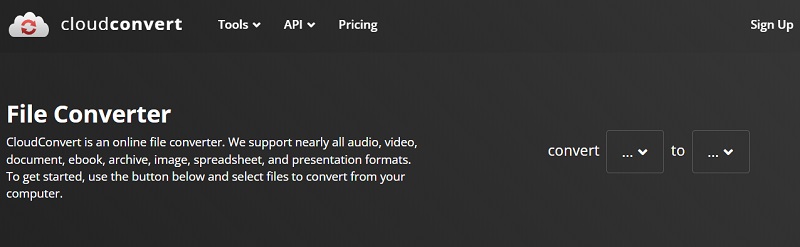
ツール03.オンラインコンバーター
これは、WhatsApp でビデオを GIF に変換するために使用するもう 1 つの方法です。 このツールを使用すると、作業をできるだけ早く実行できるため、さらに探す必要はなくなります。 これは実際、ビデオを GIF WhatsApp に変換したい場合にほとんどの人が使用する無料のオンライン変換ツールの 1 つです。
ツール04.Img2go
このツールは、Mac または Windows コンバータを使用してビデオをアニメーションに変換できます。 これを使用すると、ビデオをGIF Whatsappに簡単に変換できます。 このツールは、URL をコピーして貼り付け、GIF ファイルに変換するツールとして知られています。 変換されたファイルには高解像度のビデオが残ります。
パート3:結論
それで、これで完了です。 上記で紹介したツールは間違いなく役立ちます。 WhatsAppでビデオをGIFに変換する こんなに短い時間で。 そして、私たちが紹介したオンラインの無料コンバーターはすべて、間違いなくこの作業に役立ちます。
しかし、可能な限り最高の品質を目指すのであれば、iMyMac Video Converter が最適なツールです。 これは、他のツールではできないようなタスクを実行できる、最高のビデオおよびオーディオ変換ツールです。 この便利なビデオコンバーター。




